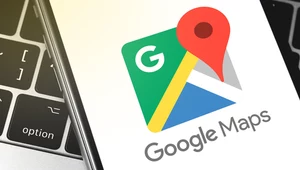Jak wpisać współrzędne w Google Maps i gdzie je znaleźć?
Korzystając z Google Maps, zwykle posługujemy się adresem lub nazwą danego miejsca. Współrzędne geograficzne dawno wyszły już z mody, jednak w niektórych sytuacjach są niezastąpione. Gdzie wpisywać koordynaty GPS w Google Maps i jak ustalić dokładne współrzędne geograficzne danej lokalizacji?
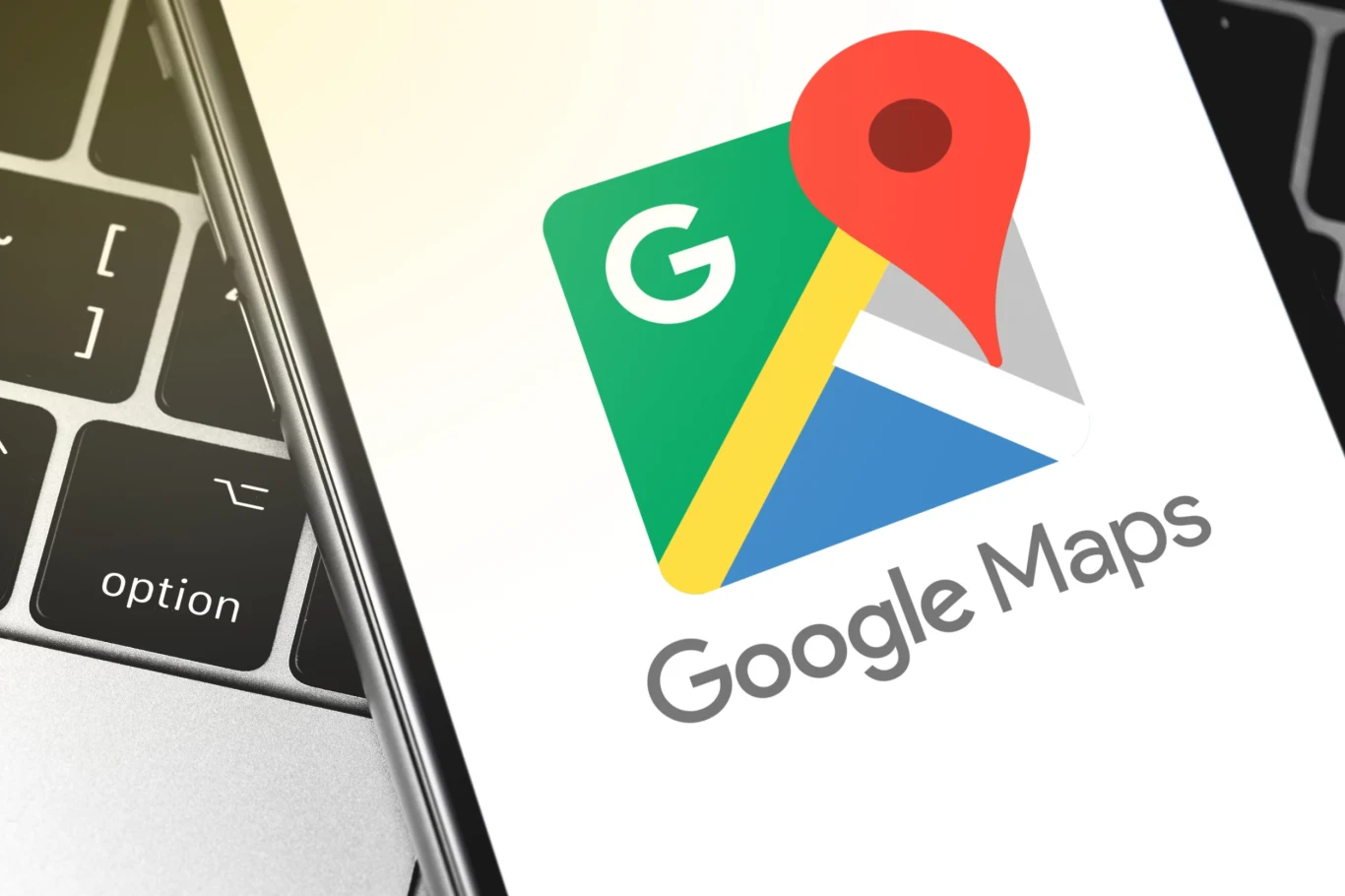
Spis treści:
- Gdzie wprowadzić współrzędne geograficzne w Google Maps?
- Jak sprawdzić współrzędne GPS w Google Maps na telefonie i komputerze?
- Co to są współrzędne geograficzne?
Gdzie wprowadzić współrzędne geograficzne w Google Maps?
Jeżeli znasz koordynaty miejsca, które chcesz wyszukać na mapach Google, zadanie jest bardzo proste. Wystarczy wpisać je w odpowiednim formacie w pole, gdzie zwykle wstukujemy adres czy nazwę miejsca, do którego chcemy się udać.
Jeśli korzystasz z telefonu z systemem Android lub iOS, otwórz aplikację Google Maps. W polu wyszukiwania wprowadź współrzędne geograficzne. Można to zrobić na 3 sposoby, używając różnych zapisów. Formaty współrzędnych, które działają, to:
- stopnie dziesiętne (DD): 41,40458, 2,17323;
- stopnie, minuty i sekundy (DMS): 41°22'13,2"N 2°11'26,5"E;
- stopnie dziesiętne i minuty (DMM): 41 24,2028, 2 11,4418.
Jeśli korzystasz z komputera, otwórz Google Maps w przeglądarce internetowej. W polu wyszukiwania wprowadź współrzędne geograficzne w jednym z podanych powyżej formatów i naciśnij Enter.
Jak sprawdzić współrzędne GPS w Google Maps na telefonie i komputerze?
W przypadku, kiedy nie chcemy znaleźć konkretnego miejsca na podstawie współrzędnych, ale ustalić koordynaty GPS danej lokalizacji w Google Maps zadanie będzie jeszcze łatwiejsze. W zależności od urządzenia, na którym otwieramy mapy, aby wyświetlić współrzędne geograficzne, należy postępować zgodnie z poniższymi instrukcjami.
Jeśli chcesz sprawdzić współrzędne konkretnego miejsca na mapie na telefonie:
- Na swoim smartfonie z Androidem otwórz aplikację Google Maps.
- Przytrzymaj palec na nieoznakowanym obszarze mapy, aby umieścić na nim czerwoną pinezkę.
- W polu wyszukiwania pojawią się współrzędne.
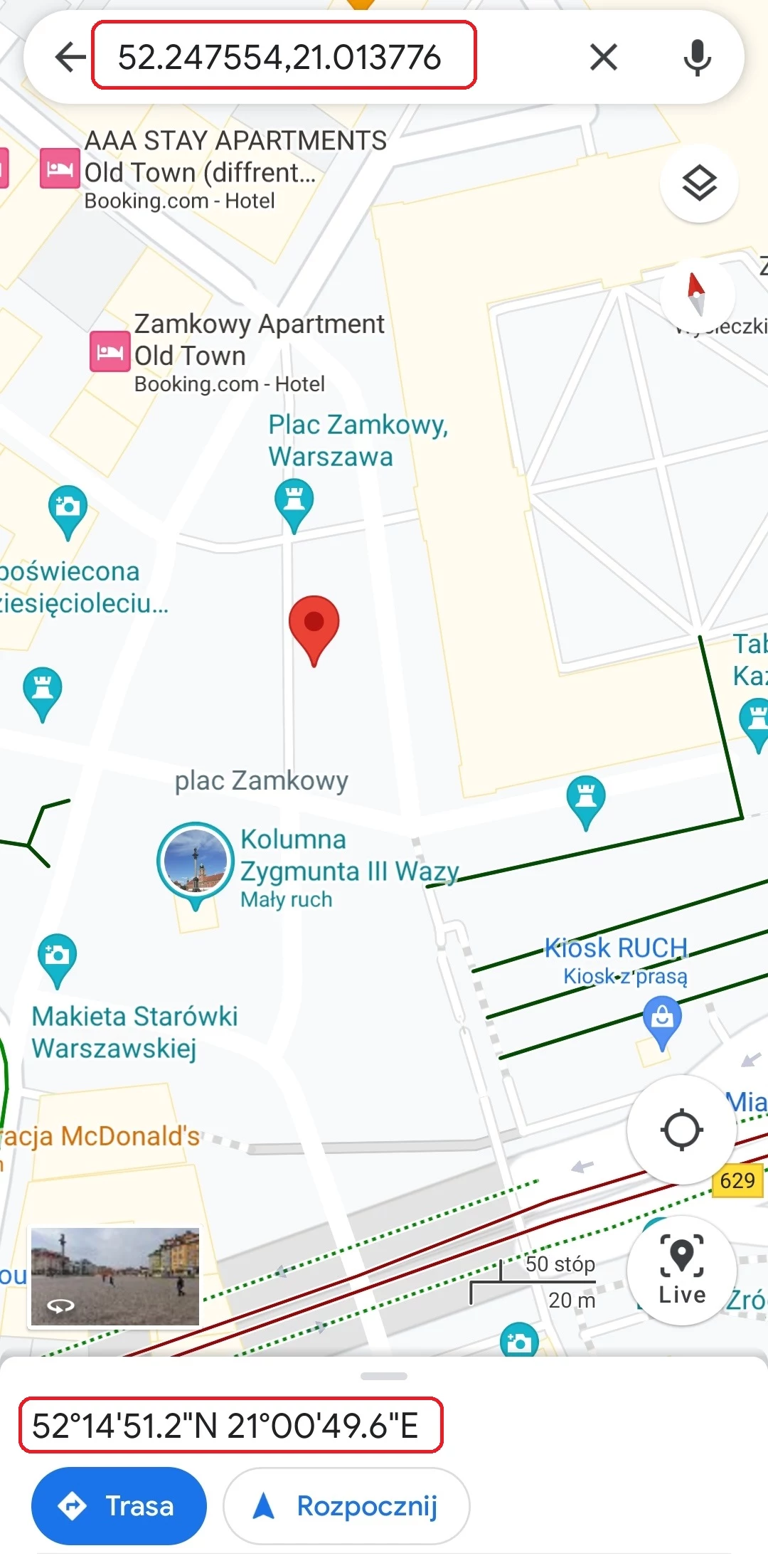
W przypadku urządzeń z systemem iOS dwa pierwsze punkty się nie zmieniają. Po przytrzymaniu palca na konkretnej lokalizacji współrzędne nie pojawią się w polu wyszukiwania, tylko po naciśnięciu pola "Pinezka" u dołu ekranu.
Jeśli chcesz sprawdzić współrzędne określonego miejsca w Google Maps w komputerze, postępuj zgodnie z tymi krokami:
- Otwórz Google Maps w przeglądarce internetowej na swoim komputerze.
- Kliknij prawym przyciskiem myszy miejsce lub obszar na mapie.
- Pojawi się okno, w którym znajdziesz długość i szerokość geograficzną w formacie dziesiętnym na górze.
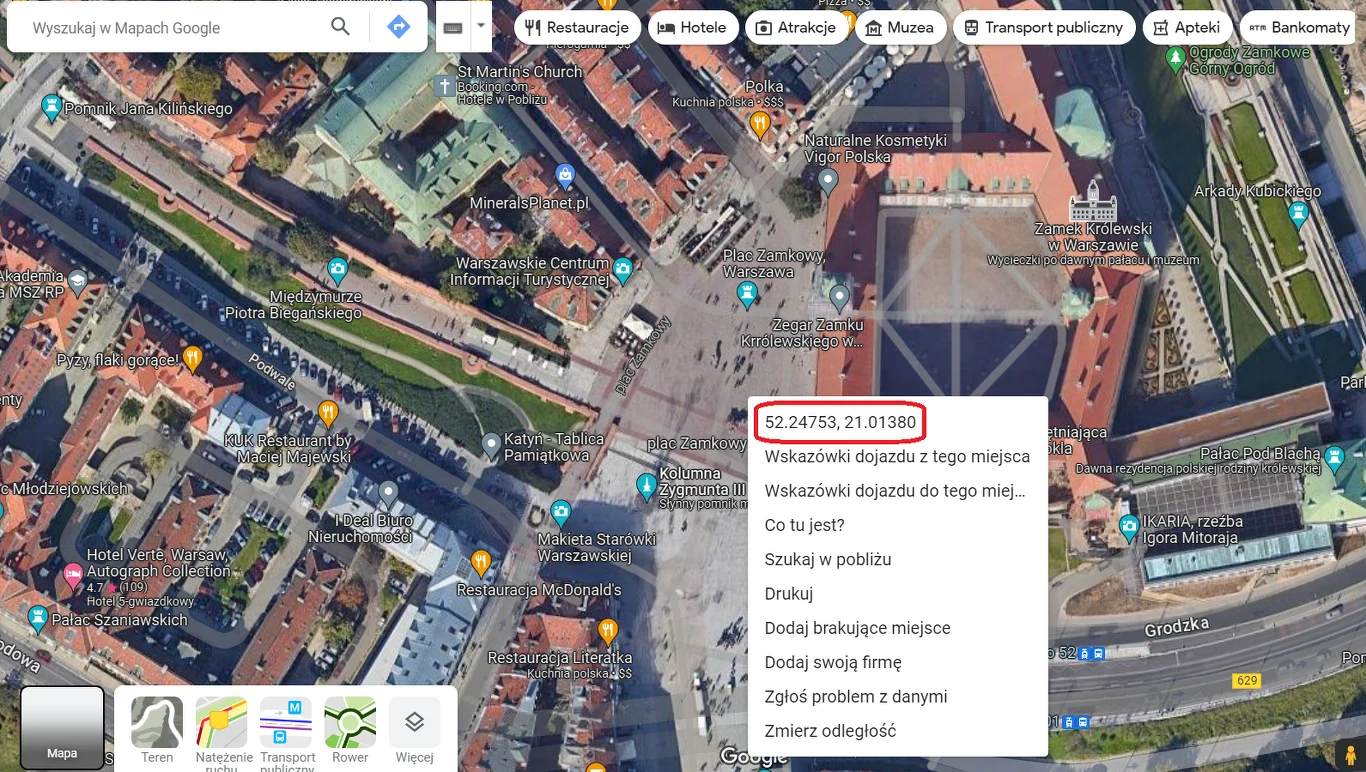
Aby automatycznie skopiować współrzędne, kliknij lewym przyciskiem myszy na szerokości geograficznej i długości geograficznej - koordynaty trafią do schowka, z którego możesz szybko przesłać je w konwersacji, używając funkcji Wklej lub kombinacji Ctrl + V.
Co to są współrzędne geograficzne?
Współrzędne geograficzne to system określania położenia na Ziemi. Na ich zapis składają się z szerokość i długość geograficzna. Szerokość geograficzna określa odległość od równika, podczas gdy długość geograficzna określa odległość od południka zerowego (przechodzącego przez Greenwich). Przykładowo, Warszawa ma następujące współrzędne - szerokość geograficzna 52,2297°N i długość geograficzna 21,0122°E.
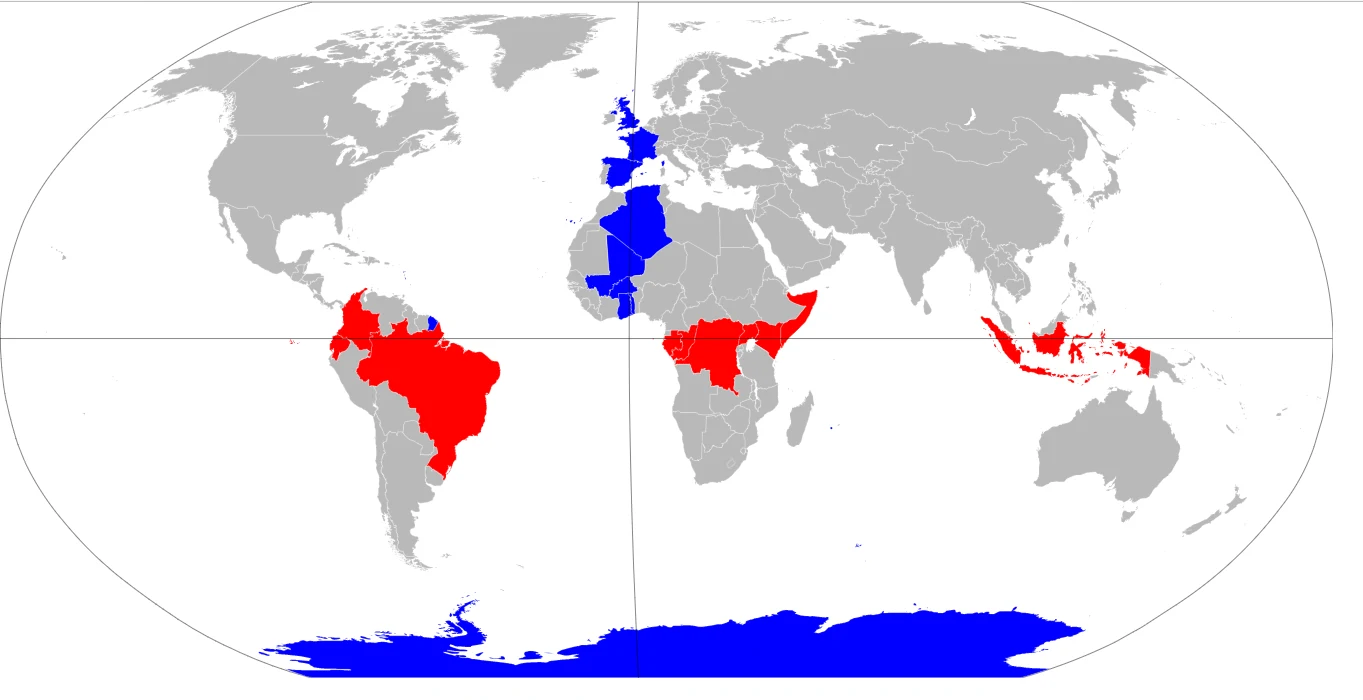
Wprowadzanie i sprawdzanie współrzędnych geograficznych w Google Maps może być przydatne, zwłaszcza jeśli chcesz znaleźć konkretne miejsce na mapie lub podzielić się tymi informacjami z innymi osobami.
Ciepłe miesiące lata to idealny czas na piesze wędrówki i odkrywanie okolicznych bezdroży. To także czas plenerowych spotkań przy ogniskach, często w miejscach odległych od najbliższych siedzib ludzkich i punktów orientacyjnych.
W takich sytuacjach trudno o lepszą metodę zebrania w jednym miejscu wszystkich zainteresowanych - wystarczy wysłać swoje współrzędne, a mapy Google doprowadzą ich na miejsce krok po kroku.
Czytaj także:
Zobacz również: